本文主要是介绍【安信可PB-01/02模组专题②】PB-01/02模组天猫精灵冷暖七彩灯应用,希望对大家解决编程问题提供一定的参考价值,需要的开发者们随着小编来一起学习吧!
文章目录
- 前言
- 工具
- 获取三元组信息
- 连接配对步骤
- 功能演示(AI语音&APP远程)
- 结束
前言
写这篇文章的目的在于向大家介绍一下天猫精灵mesh灯的一些用法知识,继安信可的TB系列的蓝牙模组成功对接上天猫精灵以后,第二系列的PB-01,PB-02的蓝牙模组紧随其后也成功的对接了天猫精灵,实现了语音控制。
我们今天不讲复杂的开发过程,我们只了解这个怎么使用,我用的是关于PPB-02/01开发板对接天猫语音控制灯的例子,接下来我将向大家演示操作步骤。
工具
- 所谓工欲善其事必先利其器,下边向大家列出我们准备的工具
- 天猫精灵(方糖R)
- PB-02/01开发板(带三色冷暖灯)
- Micro的usb线(给开发板供电以及烧录固件使用)
- 对应版本的下载工具包(资料链接)
- 天猫精灵三元组(自行向平台购买或者申请属于自己的三元组)
获取三元组信息
-
首先,先获取设备的mac地址,设备进去烧录模式,点击按钮checkId就可以获取mac地址,如果无法获取,自行设置mac地址;
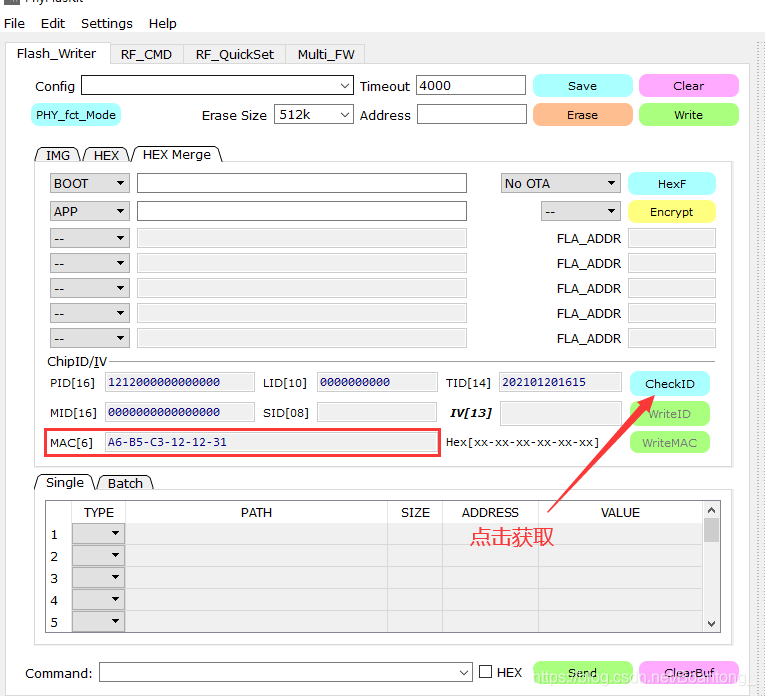
-
在阿里飞燕创建产品的其他细节不做过多说明,重点是在填写设备名的时候,需要使用BLE设备的MAC地址(小写字母)。
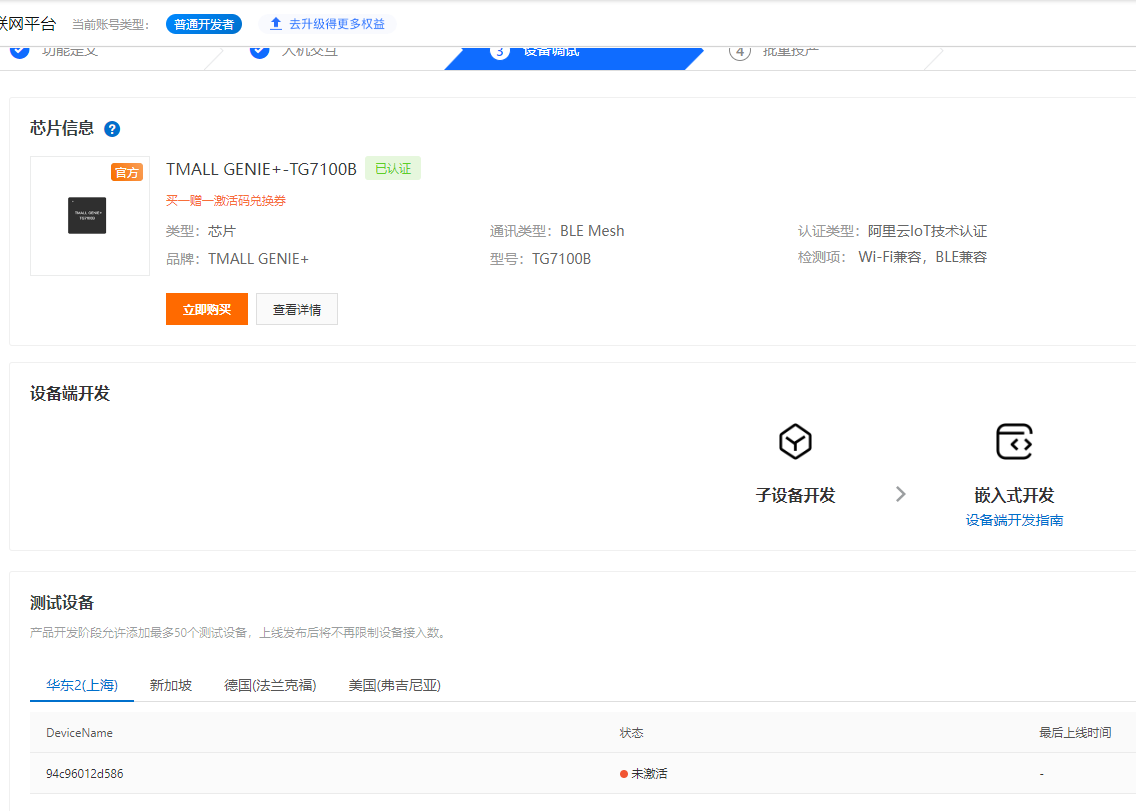
-
生成三元组
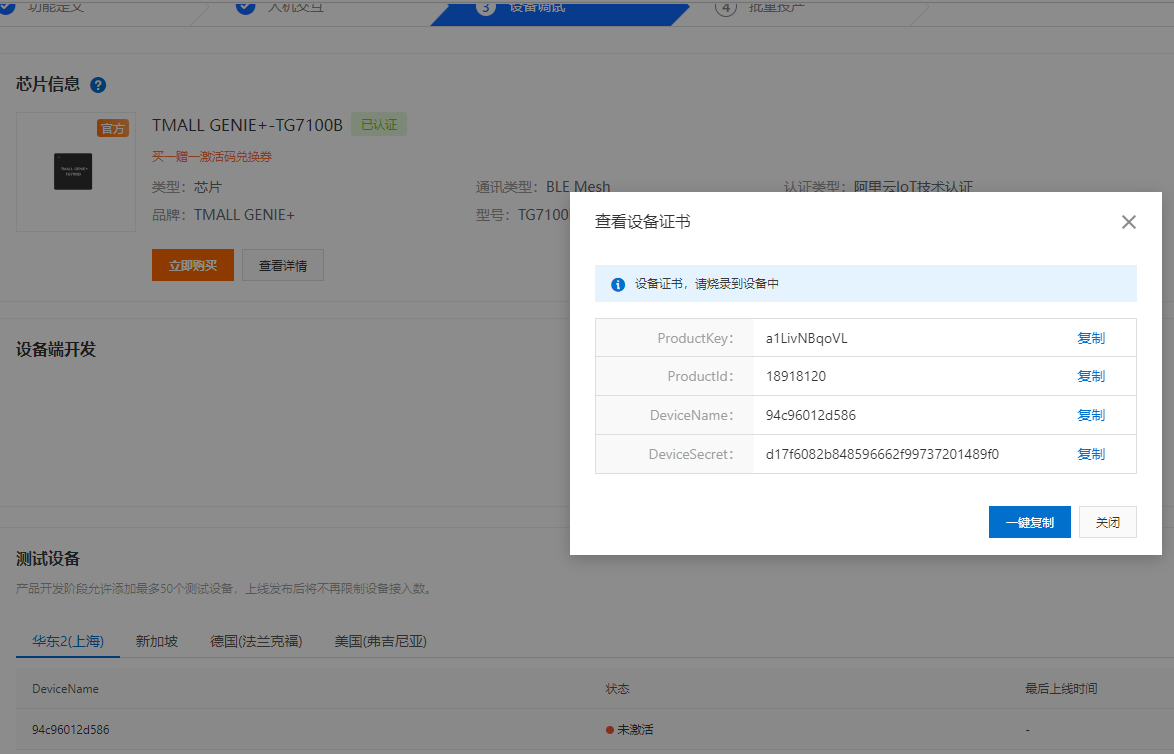
-
由于烧录工具只识别16进制的ProductId(平台是10进制),需要做如下转换,如果转换后不够8位需要在前面补0凑够8位数字,比如18918120转换后应该是0120AAE8
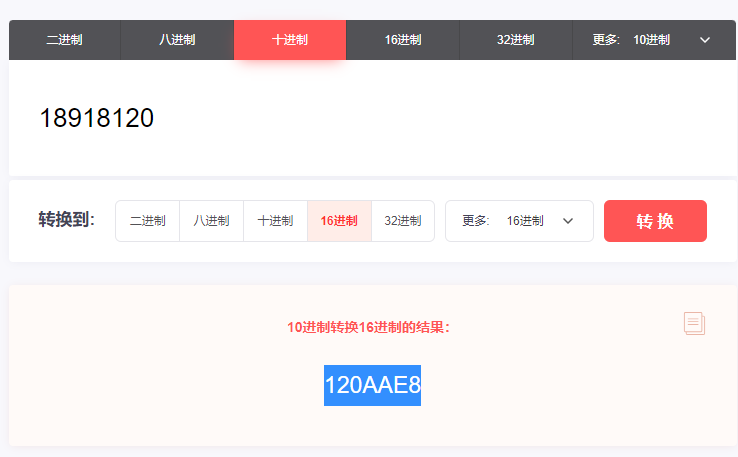
-
固件下载:
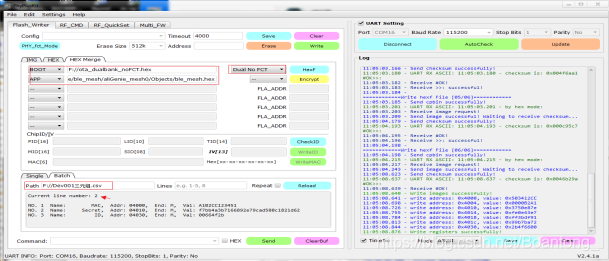
固件链接:点击下载固件
用AT+AliGenie=pid,mac,secret的指令设置天猫精灵三元组;
连接配对步骤
此版本我们提供的固件同时含有彩灯以及冷暖灯效果,我们PB-02/01开发板上分别含有RGB灯以及双色的LED灯

1.对天猫精灵回复出厂设置,让它处于配网模式,并且在应用商城搜索天猫精灵APP点击下载安装

2.打开APP找到天猫精灵型号,提交配网信息,配网成功以后天猫精灵会有语音提示

3.经过以上两个步骤以后,我们把烧录好固件的PB-02/01开发板上电,此时我们只需要对天猫精灵说“找队友”,天猫精灵就会和PB-02/01开发板配对连接,刷新APP页面以后我们就会看到设备上线。

以上图片显示我们已经成功上线,并且配对成功了。
功能演示(AI语音&APP远程)
1.语音控制。我们可以对天猫精灵说出如下语句,PB开发板上面的灯光会做出对应响应。
“天猫精灵,开灯”
“天猫精灵,关灯”
“天猫精灵,把灯的亮度调到最高”
“天猫精灵,把灯调冷色”
“天猫精灵,把灯调红色”
“天猫精灵,把灯调为紫色”
“天猫精灵,把灯调为紫色”
“天猫精灵,灯的色温调暖一点”
。。。。。。。。。。。。。。。
2.APP控制。除了语音控制之外,我们对于PB01/02冷暖灯控制还有远程APP控制,拨动如下右图中按钮和滑块可以控制灯做出对应的相应

结束
好了以上就是本期的内容了,主要向大家介绍关于PB系列的天猫mesh已经实现对接,如果有兴趣探讨的朋友,欢迎留言或者联系
邮箱:support@aithinker.com
这篇关于【安信可PB-01/02模组专题②】PB-01/02模组天猫精灵冷暖七彩灯应用的文章就介绍到这儿,希望我们推荐的文章对编程师们有所帮助!







